Nhiều game thủ sở hữu máy chơi game PS4 vẫn chưa biết cách kết nối tay cầm PS4 với PC để chơi game Steam thì đúng thật là uổng phí một tính năng vô cùng hay ho của Dualshock 4 mà Sony mang lại. Trước đây, bạn cần có chương trình DS4Windows để chơi được với một số công đoạn setup hơi khó khăn (Xem hướng dẫn kết nối Dualshock 4 với máy tính qua DS4Windows của loltruyenky.vn trước đây), tuy nhiên giờ đây với sự hỗ trợ đầy đủ của Microsoft Windows cùng với Steam thì bạn gần như không cần làm gì khác ngoài vài bước đơn giản dưới đây!

Cách kết nối tay cầm PS4 với PC chơi game Steam – Update 2020 mới nhất
Bước chuẩn bị để sử dụng tay Dualshock 4 trên PC:
Cách kết nối tay cầm PS4 với PC có 2 dạng là kết nối không dây và kết nối có dây. Đối với kết nối có dây thì đơn giản bạn mua cáp MicroUSB – USB về và cắm vào máy tính là hoàn tất. Còn đối với kết nối không dây thì tay cầm PS4 Dualshock 4 này kết nối thông qua bluetooth. Đối với một số máy bộ ráp sẵn của DELL, HP hay laptop ASUS, ACER, Macbook… thì mới tích hợp sẵn Bluetooth bên trong máy còn các máy PC tự build thông thường sẽ không có sẵn do đó bạn cần mua thiết bị Bluetooth Adapter USB cho PC.
Đang xem: Cách chơi tay ps4 trên pc
Tuy nhiên hãy nhớ rằng kết nối không dây nhưng khi tay cầm hết Pin bạn vẫn cần cáp để sạc. Do đó liệt kê trong các thứ cần chuẩn bị shop vẫn cho vào phụ kiện cáp USB nhé!
Tay cầm Dualshock 4
Cách kết nối tay cầm PS4 với PC chơi game Steam:
Đầu tiên bạn mở Windows Settings lên vào Devides (Hoặc bấm vào khung search và gõ vào Devides sẽ ra nhanh hơn). Phần Bluetooth bạn chọn On và bấm Add Bluetooth or other device -> Bluetooth
Trên tay cầm PS4 lúc này bạn bấm nút PS (Biểu tượng Playstation) và nút Share cùng lúc giữ khoản vài giây cho tới khi đèn Led trên tay cầm nhấp nháy chớp liên tục thì màn hình Windows khung Bluetooth Search sẽ hiện ra tay Dualshock 4. Bạn bấm vào để kết nối.
Xem thêm: Hướng Dẫn Lmht Mùa 11: Cách Chơi Shaco Đi Rừng Mưa Kiếm Cực Mạnh
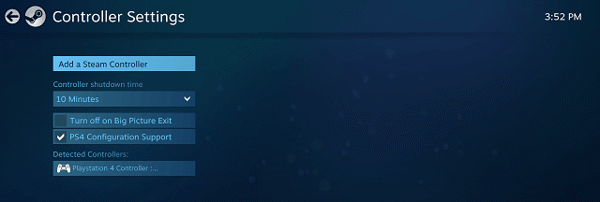
Lúc này vào app Steam và nhấn vào icon Controller bên phải góc trên để vào Big Picture Mode. Lúc này giao diện của Steam sẽ chuyển về tương đối giống một máy chơi game console dễ dàng để bạn điều khiển bằng tay cầm PS4. Bạn tiếp tục vào Settings > Controller Settings và kiểm tra check phần “PS4 Configuration Support”.
Xem thêm: E Tải Game Ít Dung Lượng Nhất, Tải Game Không Tốn Dung Lượng Trên Điện Thoại
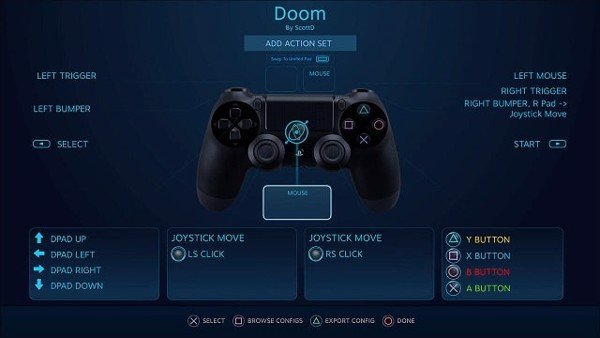
Sau đó vào chọn game mà bạn muốn chơi, cách kết nối tay cầm PS4 với PC trên Steam cho phép bạn lựa nhiều kiểu config nút bấm khác nhau, trong đó có một số cấu hình layout của các game thủ khác chia sẻ nên bạn có thể tùy biếnt lựa chọn cái nào phù hợp với mình nhất.
Như bạn cũng đã thấy, cách kết nối tay cầm PS4 với PC chơi Steam khá đơn giản. Bên cạnh iOS 13 và iPadOS sắp ra mắt sẽ hỗ trợ tay cầm Dualshock 4 này nữa thì bạn thấy việc sở hữu tay cầm PS4 rất đáng đồng tiền với game thủ chúng ta. Một tay cầm sử dụng nhiều hệ máy. Chúc các bạn có trải nghiệm vui vẻ mới mọi mặt trận game cùng với “chiến thần” Dualshock 4 nhé!
Lưu ý: Nếu bạn thường xuyên mang tay cầm ra ngoài chơi theo laptop, không nên bỏ tay cầm vào balo không mà nên mua thêm túi đựng tay cầm PS4 chống shock để tránh việc cấn trôi analog của tay cầm nhé!















